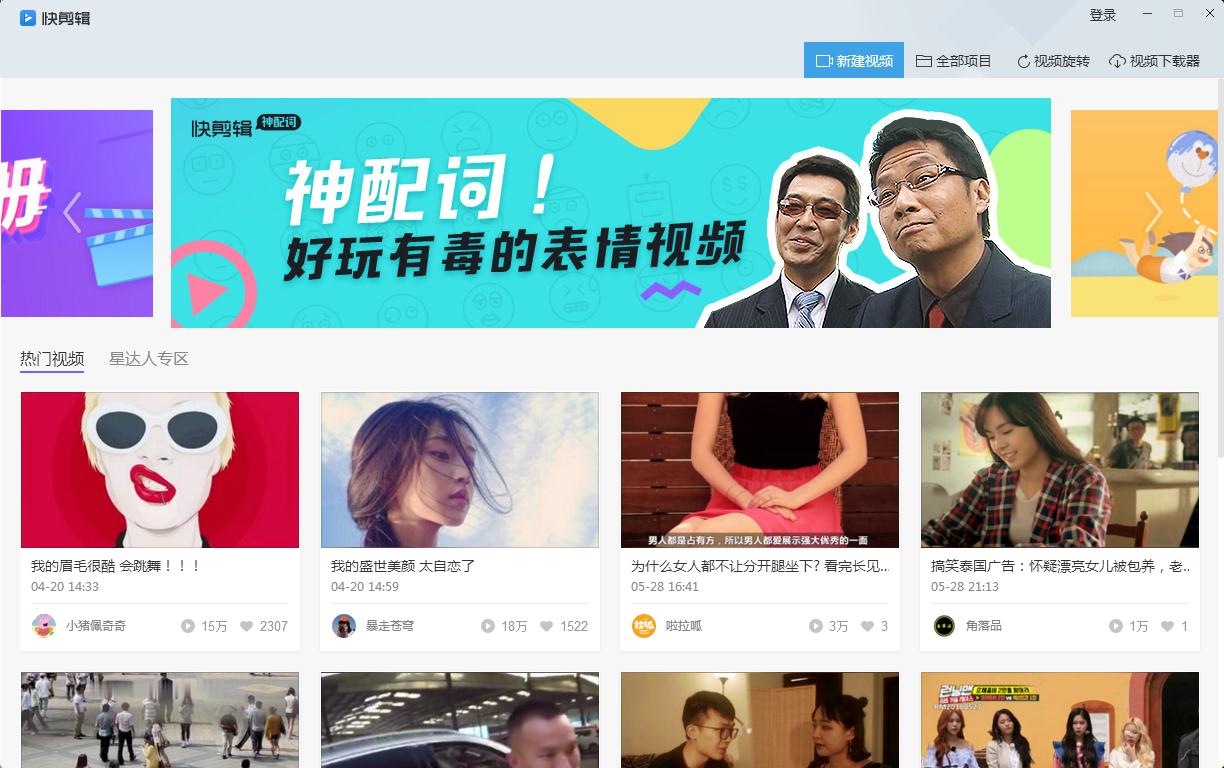起点软件提供360快剪辑 64位下载,快剪辑是一款功能强大的视频剪辑软件。用户可以使用各种素材,配上高效表情、神字幕、神解说,让您的视频更加有趣,同时还可以直接录制网页视频,自由在线编辑创作,并一键分享多个平台。
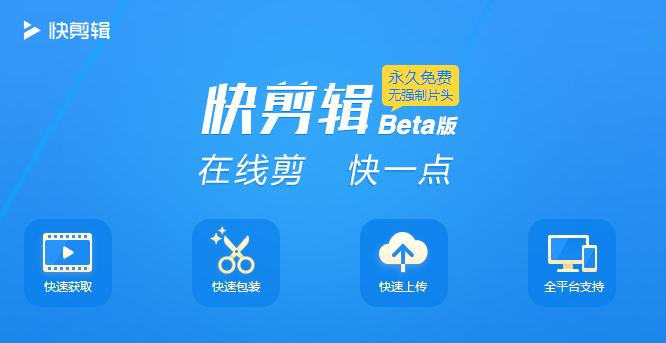
支持录制全网范围内所有视频,只要可以播放,就可以录制
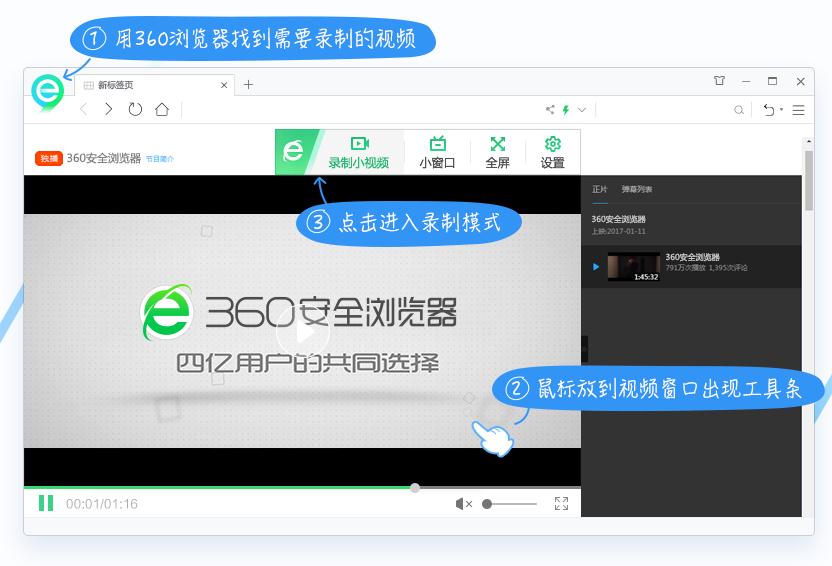
视频美化加工
多种美化功能,操作简单,快速制作小视频
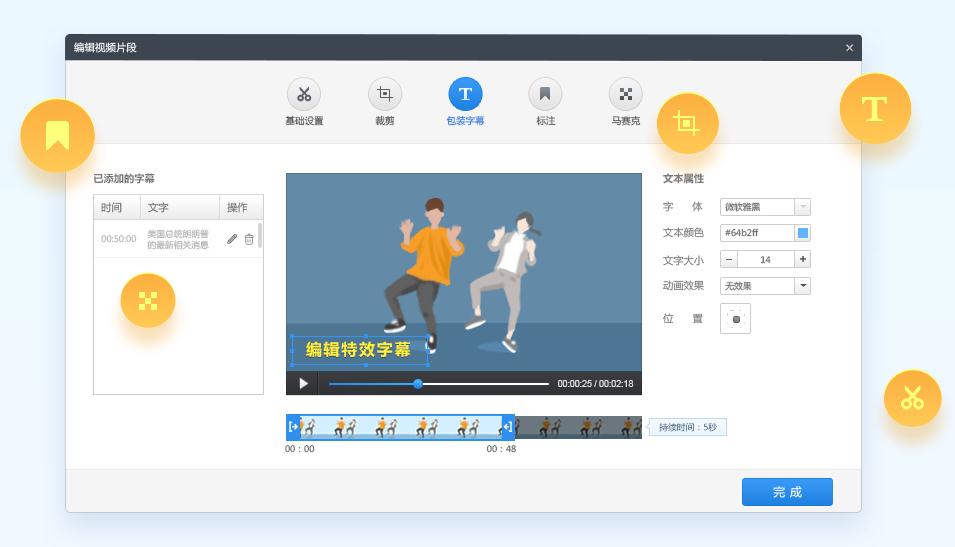
一键分享至多平台
省去繁琐的上传分享操作,一键即可分享至多平台,快速方便更省心
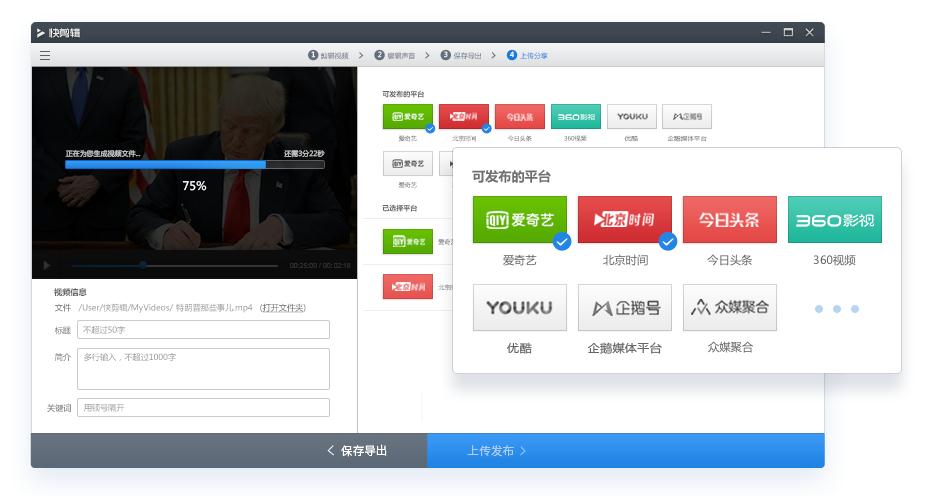
强大的剪辑功能,能让您随心剪切到0.1S,剪辑拼接,更贴心
——电影级的片头素材
炫酷素材,经常更新,随意挑
——BGM背景音乐的大杂烩
音质清晰,流畅不卡顿,完美呈现电影级后期配音
——简便却又高效的字幕添加
搞笑表情,神字幕,神解说,配上文字让您的视频更加趣味
——封面可以自己随意选
自己的视频配上一张更吸引人的封面,让您的视频曝光率飙升
——贴心的一键分享
一键分享,云端保存,不在占用本地空间并将快乐分享出趣
快剪辑的转场使用时必须建立在两段相邻的素材之上,打开软件,我们可以选择两种模式的其中一种
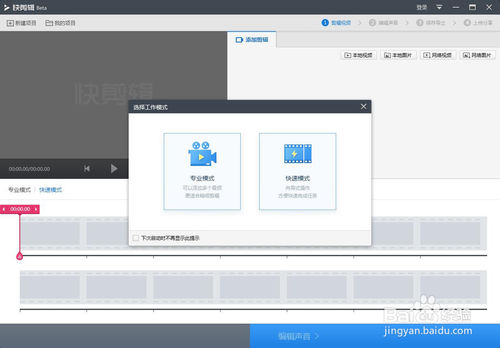
导入两段素材到素材库,然后拉至时间线
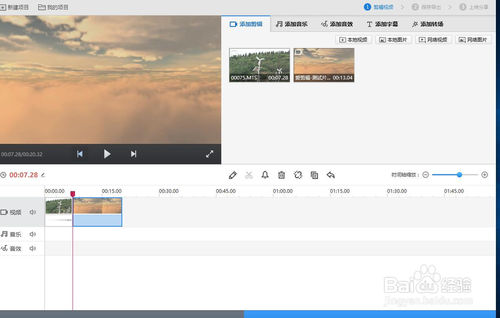
找到右上角的-添加转场的功能区域

找到合适的转场特效,并拖至两段素材中间,形成转场效果
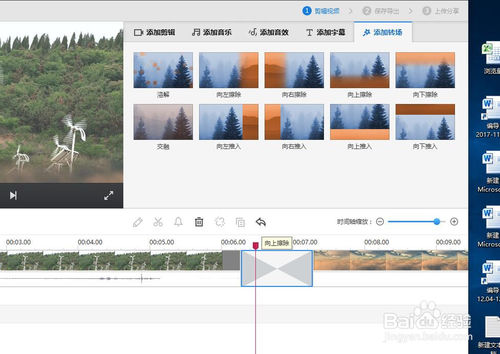
想要更换特效的话,点击特效上面的+号即可

还可以在转场上点击右键,找到-更换转场,再点击想要的转场效果即可
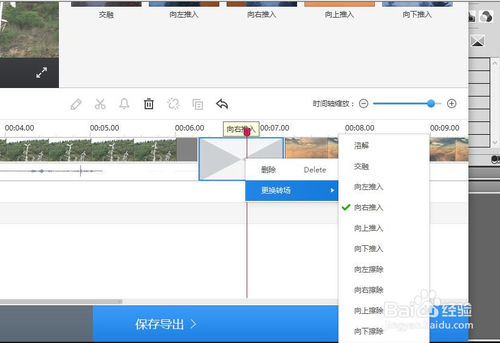
快剪辑如何剪切视频?
首先就是剪辑模式的选择,我们一般选择的是专业模式

视频的导入,是点击-添加视频里面的-本地视频
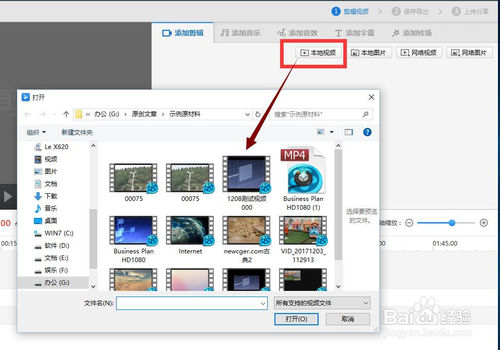
视频导入之后,就要拖放至时间线上

想要进行视频剪切的话,可以用这个剪刀进行操作
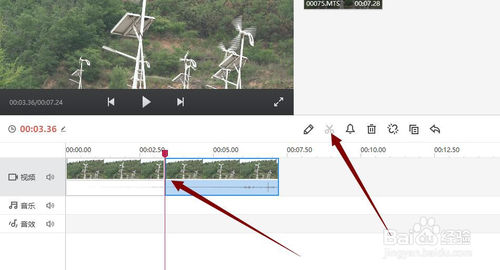
要分离音视频图层的话,可以点击这个锁链断掉的标识
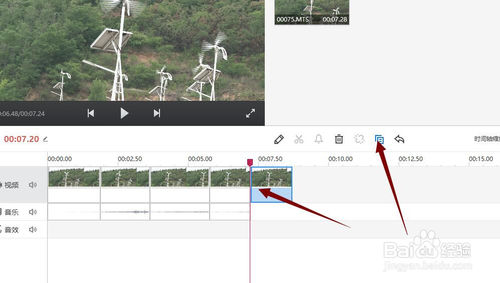
点击选中视频,点击右键的编辑,可以进行马赛克或者贴图的添加
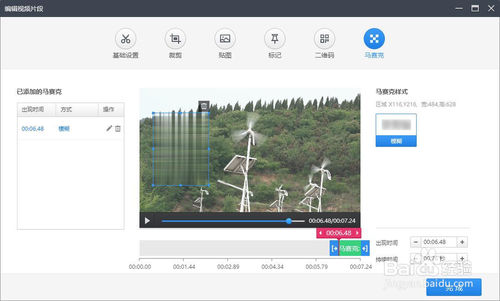
快剪辑怎么旋转视频?
首先就是旋转的入口,在主界面上的右上角能找到-视频旋转
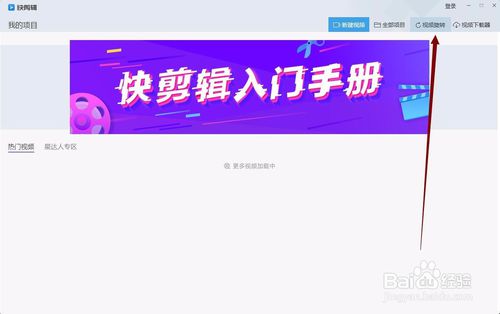
打开之后,是一个更简单的窗口
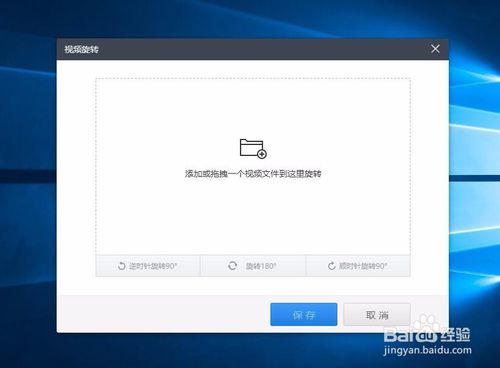
点击添加文件,进行文件的导入
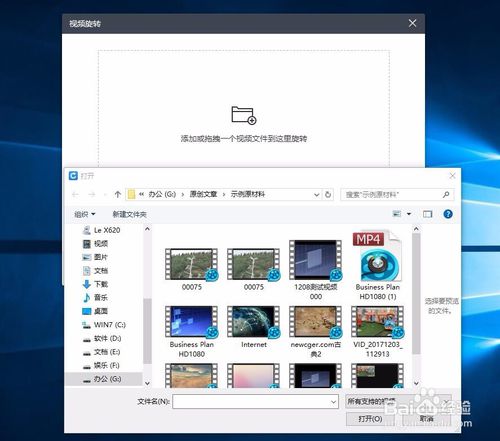
导入之后,视频下面会有相应的旋转选项
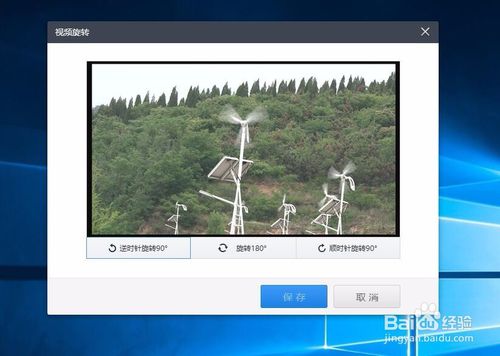
我们根据实际需要进行选择使用
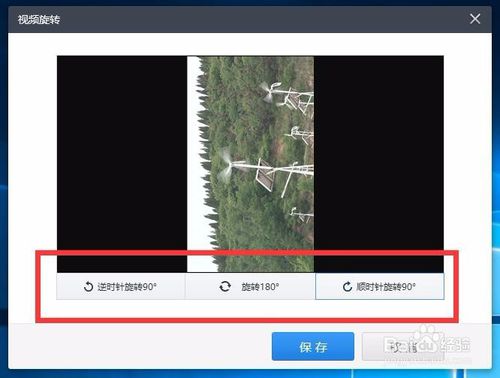
最后点击保存进行视频的旋转渲染
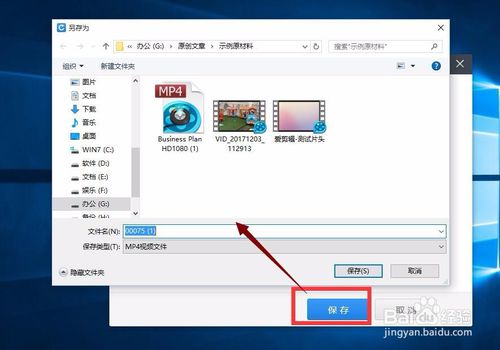
渲染完成后,我们可以进行其他的操作
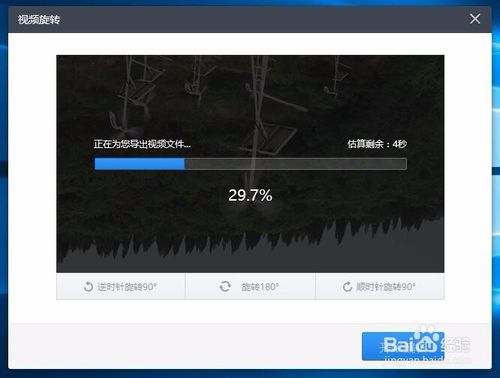
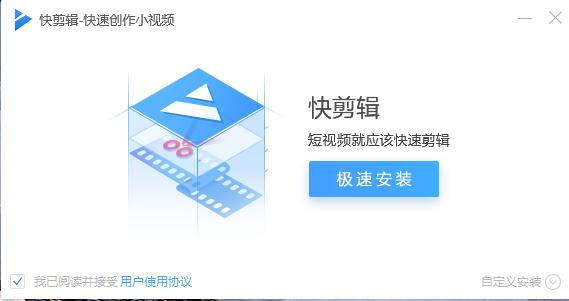
二、点击自定义安装,选择安装位置,并点击极速安装
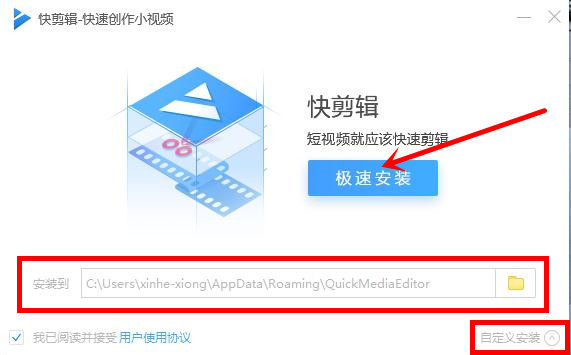
三、等待安装时间。

四、安装完毕后,即可使用
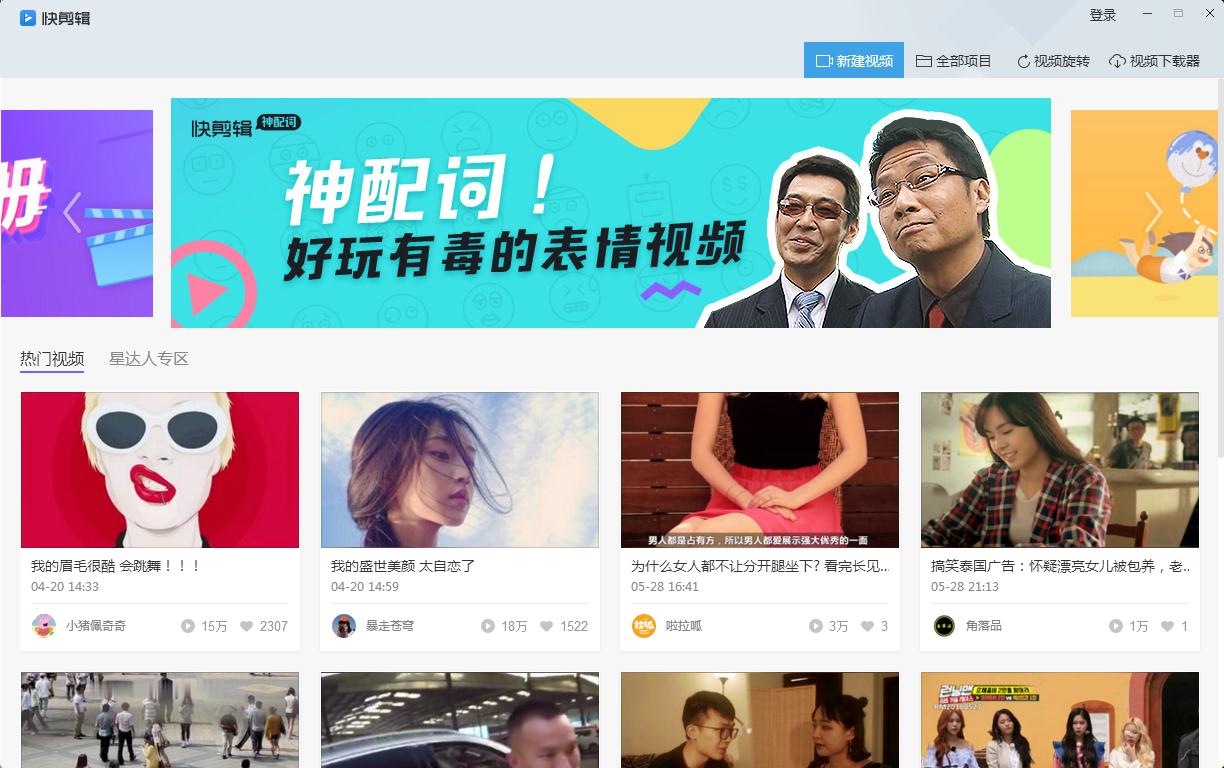
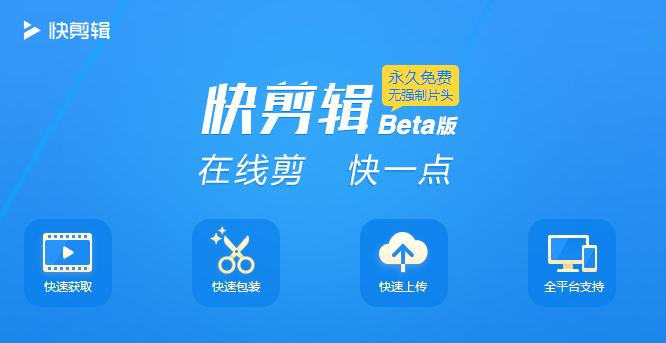
【功能介绍】
录制小视频支持录制全网范围内所有视频,只要可以播放,就可以录制
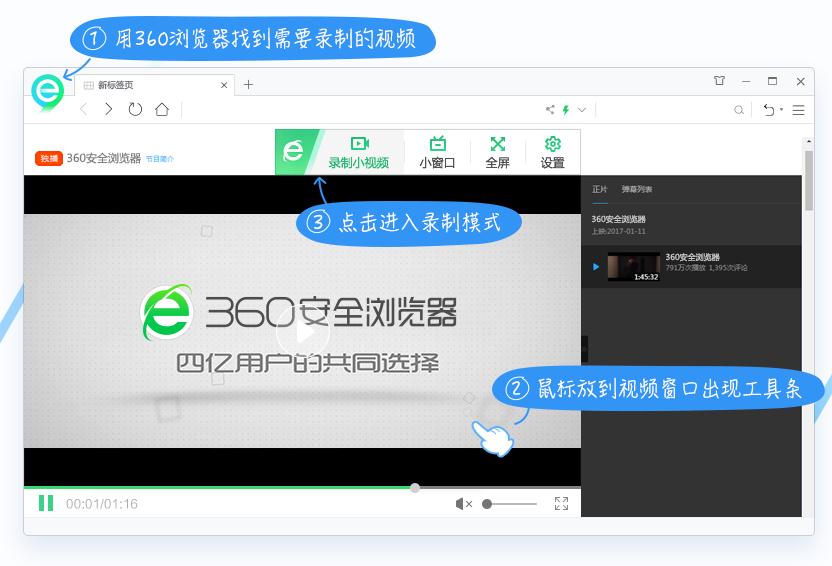
视频美化加工
多种美化功能,操作简单,快速制作小视频
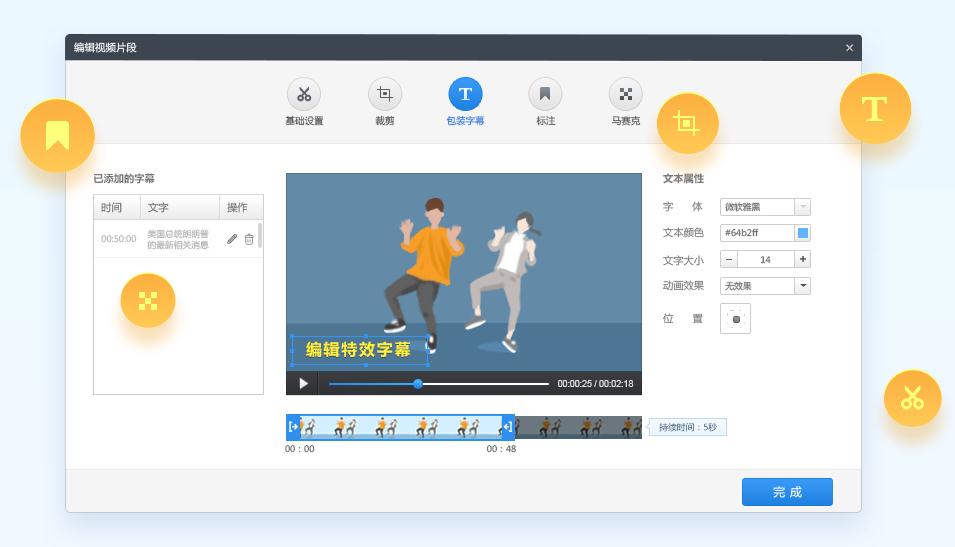
一键分享至多平台
省去繁琐的上传分享操作,一键即可分享至多平台,快速方便更省心
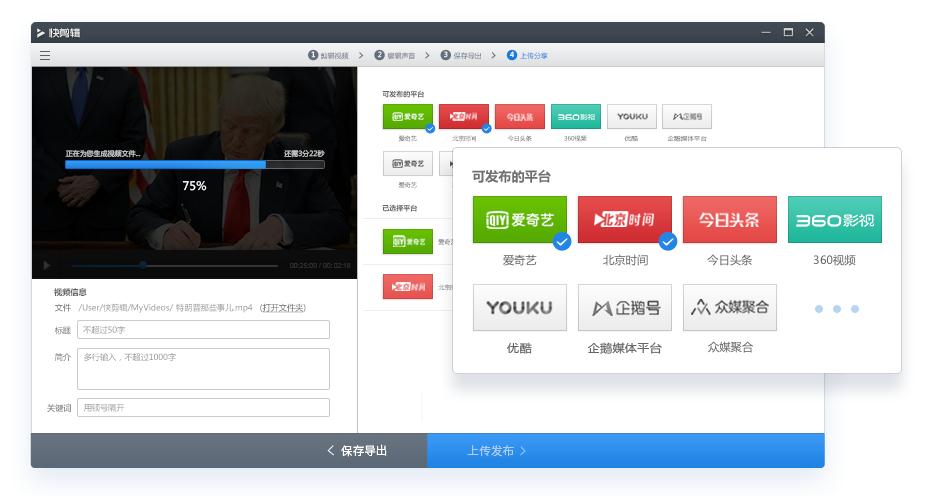
【软件特色】
——超给力的视频剪辑强大的剪辑功能,能让您随心剪切到0.1S,剪辑拼接,更贴心
——电影级的片头素材
炫酷素材,经常更新,随意挑
——BGM背景音乐的大杂烩
音质清晰,流畅不卡顿,完美呈现电影级后期配音
——简便却又高效的字幕添加
搞笑表情,神字幕,神解说,配上文字让您的视频更加趣味
——封面可以自己随意选
自己的视频配上一张更吸引人的封面,让您的视频曝光率飙升
——贴心的一键分享
一键分享,云端保存,不在占用本地空间并将快乐分享出趣
【使用教程】
快剪辑的转场怎么用?快剪辑的转场使用时必须建立在两段相邻的素材之上,打开软件,我们可以选择两种模式的其中一种
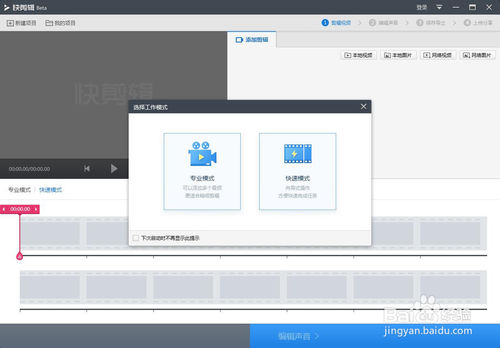
导入两段素材到素材库,然后拉至时间线
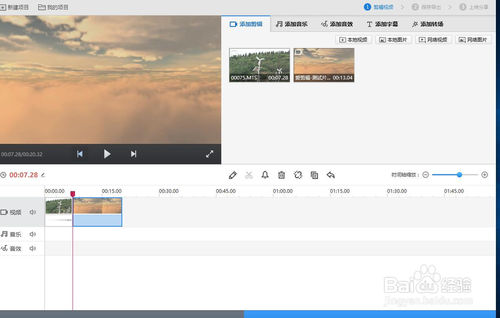
找到右上角的-添加转场的功能区域

找到合适的转场特效,并拖至两段素材中间,形成转场效果
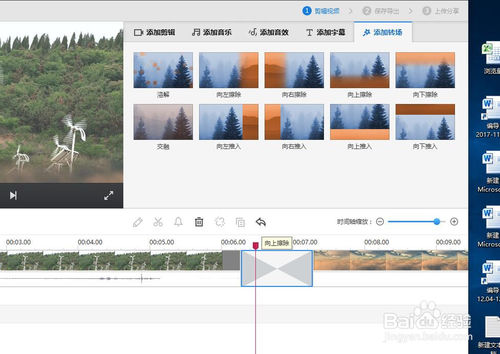
想要更换特效的话,点击特效上面的+号即可

还可以在转场上点击右键,找到-更换转场,再点击想要的转场效果即可
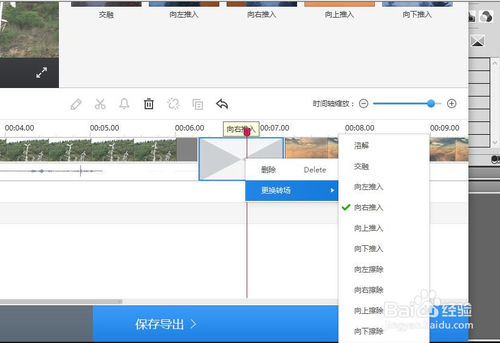
快剪辑如何剪切视频?
首先就是剪辑模式的选择,我们一般选择的是专业模式

视频的导入,是点击-添加视频里面的-本地视频
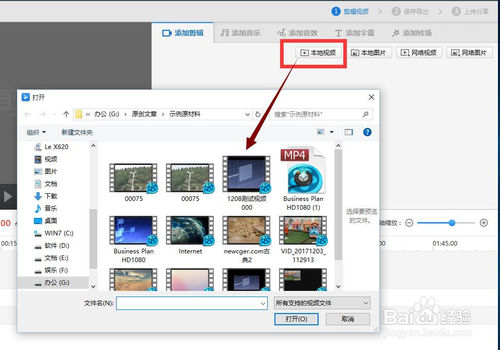
视频导入之后,就要拖放至时间线上

想要进行视频剪切的话,可以用这个剪刀进行操作
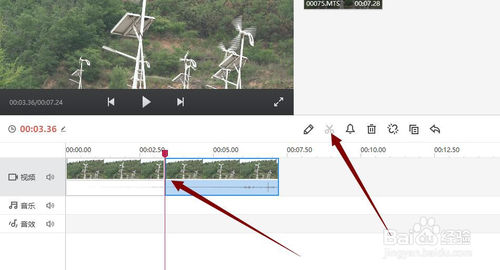
要分离音视频图层的话,可以点击这个锁链断掉的标识
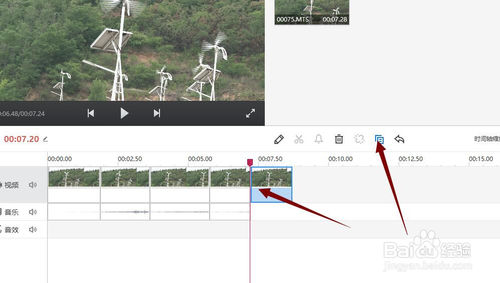
点击选中视频,点击右键的编辑,可以进行马赛克或者贴图的添加
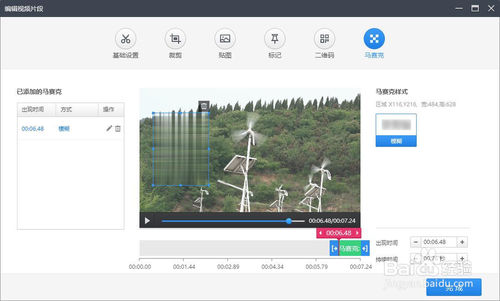
快剪辑怎么旋转视频?
首先就是旋转的入口,在主界面上的右上角能找到-视频旋转
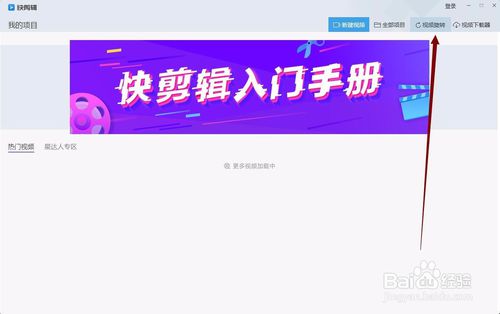
打开之后,是一个更简单的窗口
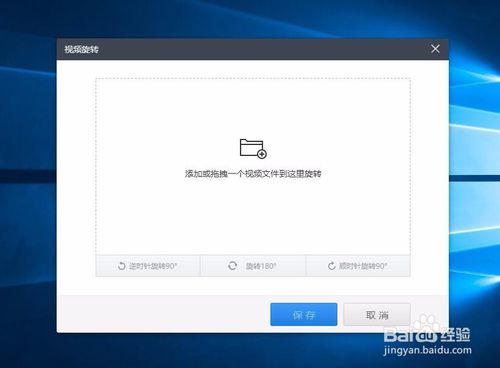
点击添加文件,进行文件的导入
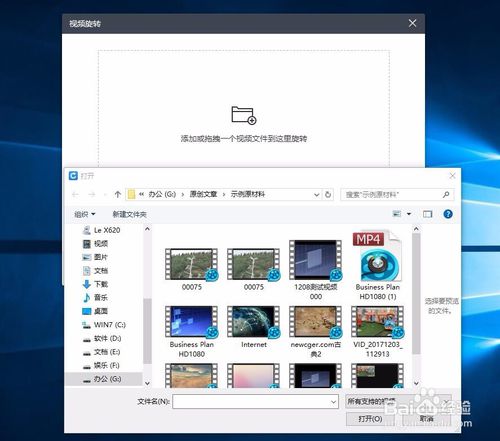
导入之后,视频下面会有相应的旋转选项
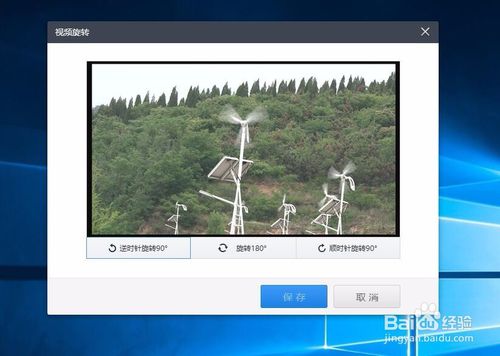
我们根据实际需要进行选择使用
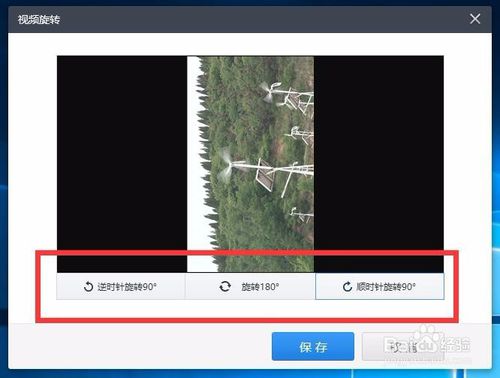
最后点击保存进行视频的旋转渲染
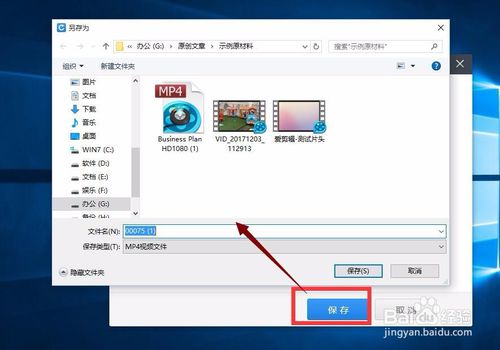
渲染完成后,我们可以进行其他的操作
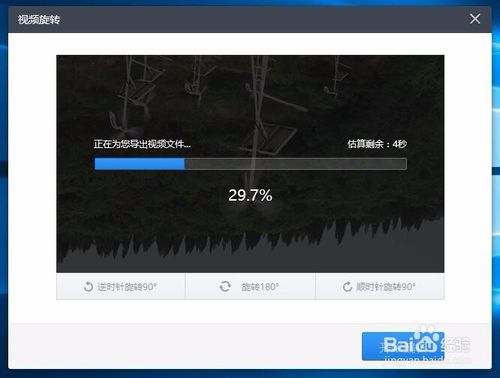
【安装步骤】
一、下载解压最新版快剪辑安装包,双击exe运行。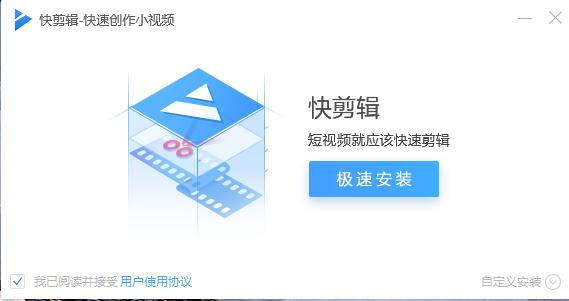
二、点击自定义安装,选择安装位置,并点击极速安装
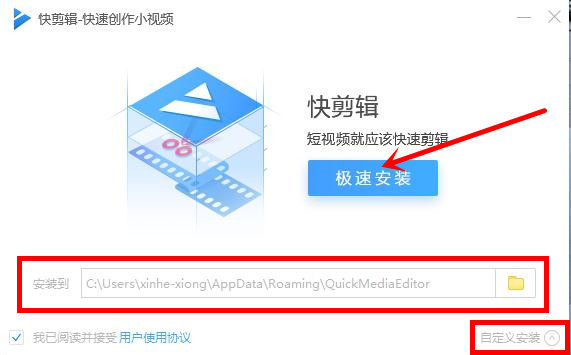
三、等待安装时间。

四、安装完毕后,即可使用